Vous avez des difficultés à lire des vidéos et vous cherchez un logiciel pour réparer vos vidéos importantes mais corrompues ? Si c'est le cas, Stellar peut vous rendre l'accès à vos vidéos endommagées ou détruites.
Dans cet article, nous allons vous montrer l'outil de réparation vidéo Stellar et comment il fonctionne. Nous vous montrerons aussi un autre logiciel recommandé pour la réparation de vidéo - Wondershare.
Partie 1 : Vue d'Ensemble de la Réparation de Vidéos
Dans le monde d'aujourd'hui, où tout est digital, vous avez la possibilité d'enregistrer et de capturer facilement vos moments de vie en vidéo. Vous pouvez même télécharger des vidéos en ligne et les sauvegarder pour les regarder plus tard.
Mais en essayant de lire l'une de ces vidéos, si vous rencontrez un message d'erreur comme - La vidéo ne peut être lue, le fichier vidéo est corrompu, etc. Votre vidéo est-elle perdue à jamais ? N'y a-t-il aucun moyen de réparer ces vidéos ?
C'est dans ces moments que la réparation de vidéo entre en jeu. Dans la partie qui suit, vous allez apprendre les besoins d'une réparation de vidéo.
Pourquoi Avoir Besoin d'une Réparation de Vidéo ?
Une réparation de vidéo est essentielle pour réparer des vidéos corrompues ou endommagées affichant des messages d'erreur qui empêchent la lecture. Sans ça, vous pourriez perdre vos souvenirs à jamais. Mais quelles peuvent être les causes d'une corruption de vidéo ?
Causes and Scenarios of Video Corruption
- Lire la vidéo dans un lecture défectueux peut la corrompre.
- Un arrêt inattendu lors de l'enregistrement ou du téléchargement.
- La corruption de vidéo peut aussi survenir lors de la conversion dans un autre format comme GIF, etc.
- Une attaque de Malware ou de Virus sur votre appareil ou votre vidéo.
- Une coupure de courant ou une erreur serveur lors du téléchargement.
- Le retrait non-sécurisé d'une carte mémoire.
- La conversion de fichiers vidéo à l'aide d'un logiciel non-fiable.
- Des dégâts physiques sur le système où la vidéo est sauvegardée.
Ce sont quelques-unes des causes de la corruption vidéo. Les causes sont variées mais, pour la réparation, avoir un logiciel fiable est vital.
Pourquoi Avoir Besoin d'un Logiciel de Réparation Vidéo ?
Pour réparer une vidéo qui affiche une erreur, vous avez besoin d'un logiciel de réparation vidéo. Il peut empêcher l'aggravation des dégâts et réparer correctement la vidéo. Le logiciel peut réparer des fichiers vidéo de tailles et formats différents. Si vous utilisez les meilleurs logiciels, ils n'impacteront pas la qualité ni la structure de la vidéo tout en la réparant./p>
Partie 2 : Qu'est-ce que l'Outil de Réparation Stellar
Si vous voulez un logiciel de réparation fiable, alors Stellar Video Repair est idéal pour vous. Ce logiciel professionnel peut réparer tout type de vidéos endommagées, corrompues ou illisible. Que la vidéo ait été corrompue lors du tournage, du transfert, de la coversion ou de l'édition, Stellar pourra s'en occuper.
Fonctionnalités de Stellar
- Le logiciel supporte tout type de stockage média - USB, disques durs, cartes mémoires, disques externes, etc. Il peut donc réparer les vidéos stockées dans n'importe quel appareil.
- Il est compatible avec tous les modes de création vidéo - Caméras de Surveillance, APRN, iPhone, appareil Android, drone et bien d'autres.
- Plusieurs vidéos de formats différents peuvent être réparées en même temps.
- Il supporte tout type de formats - MP4, MOV, WEBM, MPEG, MJPEG, AVI, M4V, MKV, AVCHD, ASF, WMV, DIVX, FLV, F4V, MTS, 3G2, 3GP.
- Il permet la réparation de vidéo sur Windows et Mac.
- Stellar Video Repair peut réparer les saccades, flous, gelures, sursauts, désychronisations et autres problèmes vidéos.
- Il utilise des échantillons de fichier pour réparer les vidéos gravement corrompues.
- Stellar Repair vous permet de prévisualiser les vidéos réparées avant de les sauvegarder.
- Ce logiciel vous permet de sauvegarder les vidéos sauvegardées à l'emplacement que vous souhaitez.
- Le téléchargement de Stellar Video Repair est sécurisé.
Fonctionnement de Stellar Video Repair
Stellar répare vos vidéos en trois étapes simples :
Étape 1- Ajouter des fichiers vidéo
Pour commencer la réparation, vous devez ajouter les fichiers endommagés ou corrompus dans le logiciel.
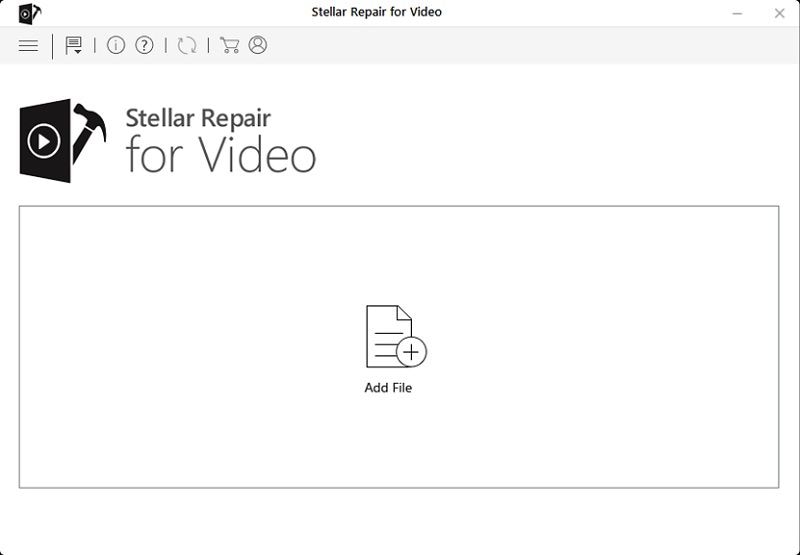
Étape 2- Sélectionner Réparer
Après avoir ajouté les fichiers vidéo, cliquez sur réparer pour commencer l'opération.
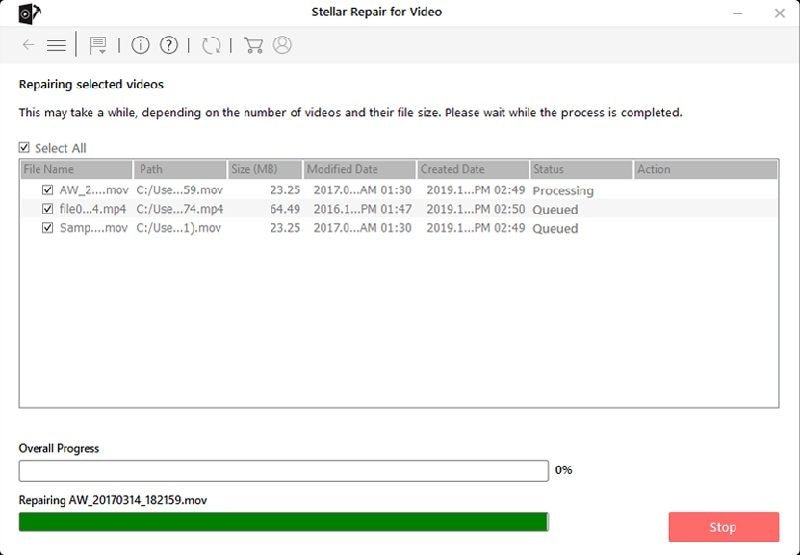
Étape 3- Sauvegarder les fichiers réparés
Prévisualisez vos fichiers réparés et sauvegardez-les où vous souhaitez.
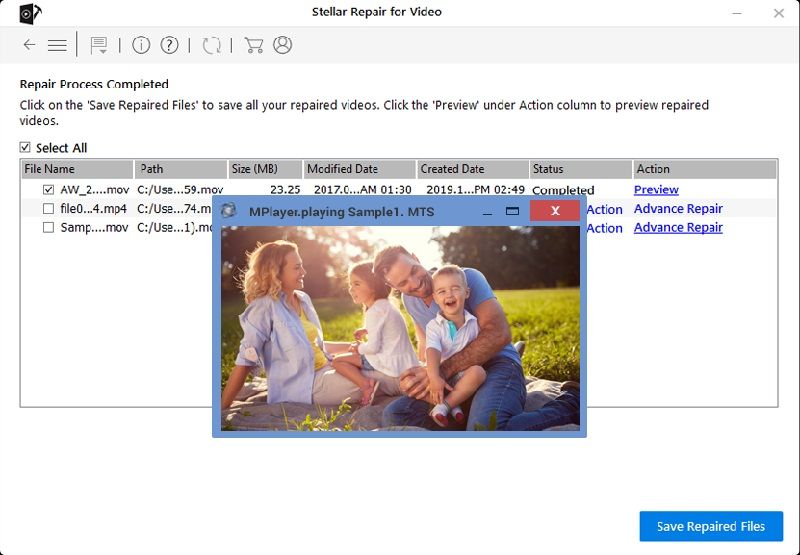
L'opération de réparation avec Stellar est terminée.
Partie 3 : Comment Avons-Nous Testé Stellar Video Repair
Lorsque vous faites un achat, les avis sur ce produit sont-ils importants pour vous ? En général, pour les acheteurs, oui. Il est important que les avis des utilisateurs précédents vous aident à prendre une décision informée. Ils vous aident à comprendre la valeur de votre achat et si le travail sera bien fait.
Avis Utilisateurs sur le logiciel Stellar Video Repair
Voici quelques avis réels d'utilisateurs du logiciel :
Le logiciel a supprimé l'effet de clignotement de la vidéo. Les utilisateurs corrigent leurs problèmes en quelques minutes. – Kylie Vous n'avez pas besoin de connaissances techniques pour utiliser ce logiciel. Les performances excellentes du logiciel prouvent que l'achat vaut le coup. - Matthew Baille
Le logiciel Stellar Video Repair n'affecte pas la qualité de la vidéo. Bien qu'il supporte différents formats - il peine parfois à les reconnaître. - Rashiq_Marine
Les utilisateurs le trouve un peu cher mais fiable, ils peuvent restaurer le son de leurs fichiers corrompus. Ils le trouvent aussi pratique car il peut travailler avec différents formats. Si la vidéo est gelée ou si elle ne se lit pas de façon fluide, le logiciel peut même corriger les problèmes de mouvement. -
Quelles Fonctionnalités Importantes Testons-Nous ?
Lorsque vous voulez acheter un logiciel de réparation vidéo, faites attention aux facteurs suivants :
- Répare tout types d'erreurs - Le logiciel de réparation vidéo devrait être capable de réparer n'importe quelle erreur.
- Supporte tous les formats de fichier – Votre logiciel de choix doit supporter vos formats. Seulement à ce moment il méritera votre achat. Sinon, dirigez-vous vers un logiciel qui comprend vos formats.
- Facile à utiliser – Comme tous les utilisateurs ne bénéficient pas de connaissances techniques, le logiciel doit absolument être facile à utiliser.
- Avoir un aperçu de la vidéo réparée - Une fois le fichier réparé, le logiciel doit vous fournir un aperçu de la vidéo. C'est une étape nécessaire pour s'assurer que la vidéo soit bien réparée.
Après avoir vu les avis et les tests que nous avons fait subir au logiciel, nous pensons que c'est un bon logiciel. Même si il a, à quelques rares occasions, échoué; en somme, c'est un bon logiciel de réparation vidéo. De plus, il n'affecte pas la qualité de la vidéo après réparation et le logiciel profite d'un bon support client.
Essayez la démo pour vous faire votre avis. Bien qu'il ne donne pas d'aperçu complet de la vidéo, vous aurez une idée de comment fonctionne le logiciel.
Partie 4 : Avis sur 2 Autres Recommandations de Logiciels de Réparation Vidéo
Même si Stellar est un bon logiciel de réparation vidéo, il y en a deux autres encore meilleurs. Vous pouvez les essayer. Regardons leurs fonctionnalités clés, les avantages et les inconvénients et leur fonctionnement.
1. Wondershare Repairit
Si vous cherchez un logiciel de réparation vidéo autre que Stellar Video Repair, alors Wondershare Repairit est l'outil idéal. Il répare les fichiers rapidement et sans affecter la qualité tout en maintenant la sécurité des données.
Fonctionnalités
- Le logiciel peut réparer rapidement tout type de vidéos inaccessibles, détruites, corrompues, endommagées ou illisibles.
- Compatible avec tous les formats de fichiers - MOV, M4V, MP4, M2TS, MTS, MKV, 3GP, FLV, AVI.
- Utilisable sur Mac et Windows.
- Peut réparer les vidéos tournées avec tout type de caméras - drones, dashcam, etc.
- Vous pouvez réparer un nombre illimité de fichiers et de n'importe quelle taille avec le logiciel Wondershare Repairit.
- Que la vidéo quoi en Full HD, standard ou en 4K, Wondershare Repairit peut la réparer.
Avantages
- Même la version d'essai permet de prévisualiser les vidéos réparées gratuitement.
- Le logiciel est simple, léger, et facile à utiliser.
- Le logiciel intègre des modes de réparation différents pour assurer une réparation totale de la vidéo.
- Il supporte de nombreux formats
- Vous pouvez avoir un aperçu de vos vidéos réparées avant de les sauvegarder.
Inconvénients
- Jusque là, il n'y a aucun désavantage à utiliser ce logiciel. C'est le meilleur logiciel pour réparer vos vidéos.
Fonctionnement
Que votre vidéo soit juste flou ou totalement figée, Wondershare peut réparer tous les fichiers vidéos sous Mac et Windows en trois étapes.
Suivez ces trois étapes rapides pour réparer vos vidéos corrompues en un temps record.
Étape 1 – Ajouter les Vidéos Corrompues
Téléchargez Wondershare Repairit pour commencer à réparer vos fichiers en ajoutant vos vidéos corrompues via - "Ajouter une Vidéo et Commencer la Réparation" ou avec le bouton "Ajouter".

Une fois que la vidéo à réparer apparaît dans le logiciel, vous pouvez voir les informations du fichier comme le nom, l'emplacement, la taille, la date et l'opération.

Étape 2 – Réparer la Vidéo
Vous pouvez commencer la réparation en cliquant sur le bouton "Réparer". Une fois l'opération terminée, une fenêtre s'ouvre pour vous permettre de prévisualiser et sauvegarder la vidéo. Sélectionnez OK et sauvegardez-la.

Aperçu de la vidéo - Vous pouvez voir la vidéo en cliquant sur le bouton de lecture. Si vous confirmez que la vidéo est réparée, sauvegardez-la où vous souhaitez. Si ce n'est pas le cas, vous pouvez lancer une réparation avancée.

Cliquez sur l'icône de dossier pour ajouter un échantillon de vidéo. L'échantillon vidéo est un fichier qui a été créé au même format et par le même appareil que la vidéo à réparer. la "Réparation Avancée" s'en servira pour réparer votre vidéo.

La vidéo réparée n'est pas encore sauvegardée, pensez à le faire dans l'emplacement que vous souhaitez.
Étape 3 – Sauvegarder la Vidéo
Ajouter des tags, nommez la vidéo réparée et sauvegardez-la à l'emplacement de votre choix.

La réparation vidéo est maintenant terminée. Vous pouvez profiter à nouveau de vos précieux souvenirs ou vos vidéos importantes sans gêne. Si vous rencontrez à nouveau un problème dans le futur, Wondershare ne vous laissera pas tomber et saura toujours répondre à vos attentes, ou même les dépasser.
2. Digital Video Repair
Vous pouvez aussi essayer le logiciel Digital Video Repair pour réparer vos vidéos endommagées ou corrompues. Le logiciel peut être utile pour réparer vos vidéos en quelques clics.
Fonctionnalités
- Répare les vidéos aux formats AVI et Mpeg 4.
- Répare partiellement les vidéos aux formats MP4, MOV et AVI.
- Répare les problèmes de lecture rapide des vidéos.
- Répare les problèmes de vidéos gelées.
- Ne change pas le fichier original mais créé une copie du fichier.
- Support multilangage.
Avantages
- Peut détecter facilement les données corrompues.
- Sait gérer les vidéos multi-pistes.
- Peut réparer les fichier AVI d'une taille supérieur à 2GB.
Inconvénients
- Le logiciel ne répare que les erreurs mineures.
- Si vous rencontrez un problème de codec, il ne pourra pas vous aider.
Étape 1 - Ajouter le fichier à réparer. Le logiciel détectera les données corrompues et cherchera les erreurs pour les réparer.
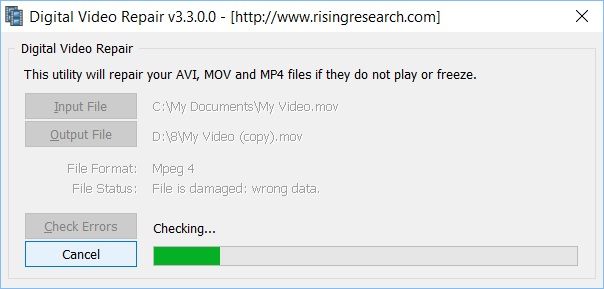
Tableau de Comparaison
| Logiciel | Platforme | Répare | Supporte les formats | Facile d'utilisation | Essai | Prix | Notre Verdict |
| Stellar Video Repair |
|
Toutes les erreurs | MP4, MKV, AVI, MOV, et autres | Oui | Oui | 69.00$ | Un peu cher et pourrait être amélioré |
| Wondershare Repairit |
|
Toutes les erreurs | MOV, M4V, MP4, M2TS, MKV, 3GP, MTS, FLV, et AVI | Oui | Oui | 39.95$ | Abordable et le plus puissant |
| Digital Video Repair |
|
Seulement les erreurs mineures | MOV, MP4 et AVI | Oui | Gratuit | Gratuit mais incapable de réparer tout types d'erreurs vidéos. |
Un dernier mot
Si vous souhaitez utiliser Stellar Video Repair, téléchargez-le pour commencer l'opération de réparation. Nous espérons que les avis dans cet article vous ont aidé. Sinon, essayez Wondershare Repairit si vous cherchez une alternative à Stellar.
Les solutions ci-dessus corrigeront à coup sûr les erreurs de vos vidéos corrompues et vous laisseront profiter de vos vidéos précieuses ou importantes.



